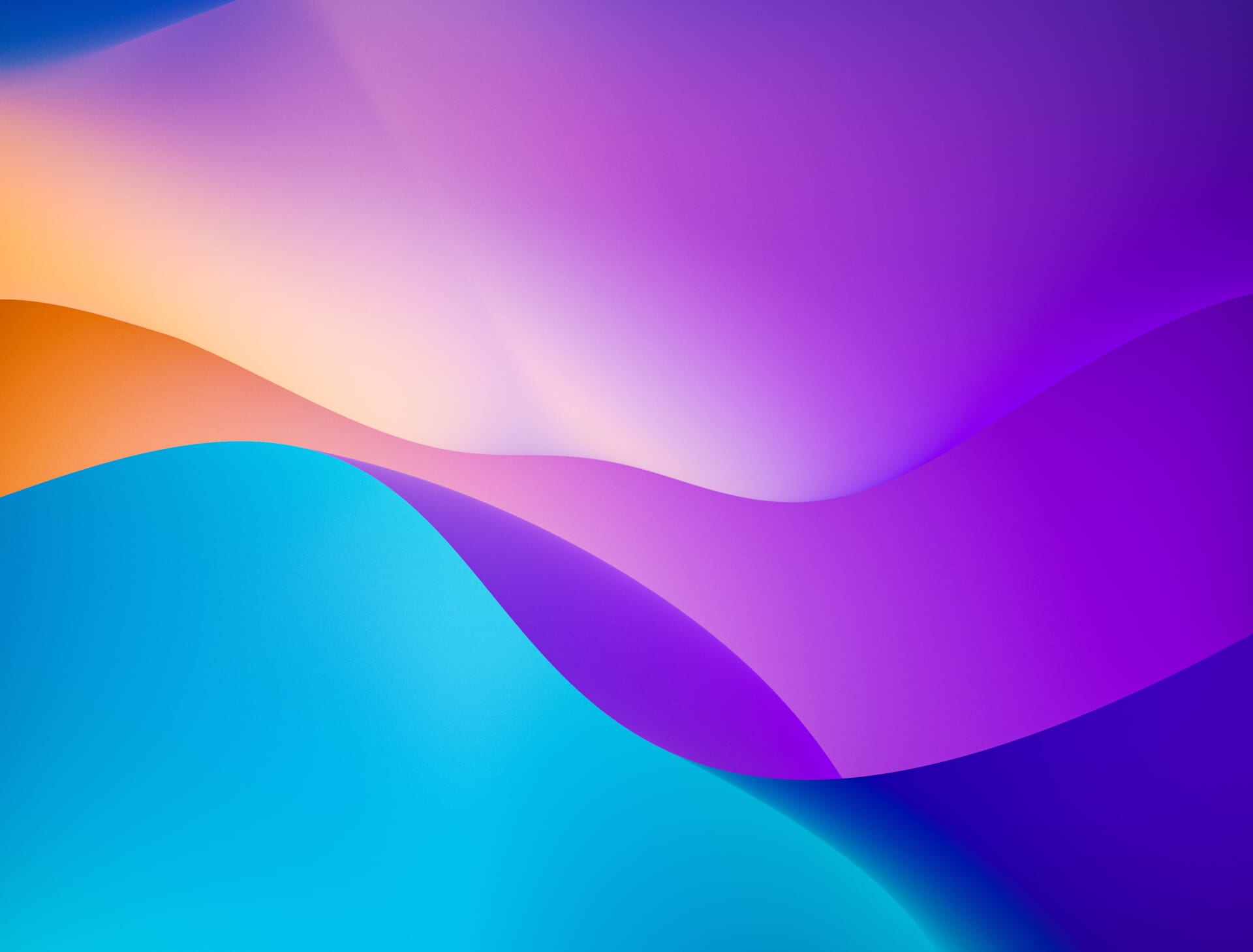macOS Montereyをインストールできない時の対象法

macOS Montereyをインストールできない!
macOS Montereyをインストールできない時はどうすればいいの?
MacBook AirやMac Book Proでお馴染みの「macOS」。
優れたUIとiOSやiPadOSとのシームレスな連携性、iMovieといった便利な無料アプリケーションが使えることで人気のOS。
iMovieは無料とは思えない機能性を持った動画編集ソフトとしてAppleユーザーであれば知らない人はいないのではないでしょうか。
そんなmacOSの最新が「macOS Monterey」。
MacのキーボードやトラックパッドでiPadを操作できる「ユニバーサル・コントロール」といった便利な機能が発表され話題になりましたよね。
筆者のようにサブディスプレイとしてiPad Proを使っているユーザーにとってはかなり便利なOSに仕上がったと個人的には思っています。
今回はmacOS Montereyをインストールできない時の対象法について。
MacBook AirやMacBook ProでmacOS Montereyをインストールできない時の対象法について解説しています。
macOS Montereyをインストールできないパターンはいくつかあり、よくあるパターンごとに対処法をまとめました。
また、macOS Montereyをインストールする際の注意点についても触れています。
macOS Montereyを安全かつ確実にインストールする際の手順や準備についてまとめました。
macOS Montereyをインストールできない時の対象法に興味がある方は是非ご覧ください。
macOS Montereyをインストールできない時の対象法①ネットワークの疎通確認
macOS Montereyをインストールできない時によくあるのがネットワーク関係のトラブル。
macOS Montereyをインストール前にインストーラーをダウンロードするのですが、ルーターなどのトラブルによりネットワーク切断され処理が注視されることがあります。
この場合はネットワーク疎通が安定してから行えばOKです。
もし、ネットワーク不調が継続している場合はルーターの再起動も考慮しましょう。
機種によって再起動方法は異なりますが、だいたいは電源ケーブルを挿し込み直せば再起動されることが多いです。
再起動方法は取扱説明書で確認してみてください。
めんどくさいのが恒常的なトラブルが発生しているパターンです。
ネットワーク疎通が安定しない場合はルーターのランプ点灯状況を控え、メーカーに正常か確認してみてください。
ランプは複数あり、点灯色も多いので自分で調べるよりカスタマーサポートで聞いてしまった方が早いです。
仮に自宅のネットワークはダメな場合はスタバやマックのWiFiを使うのもアリです。
マックの場合はコーヒー一杯でWiFiを利用できるので、自宅のネットワークが余りに安定しない場合は検討してみてください。
カフェ系ではマックが一番WiFiが安定していると思います。
macOS Montereyをインストールできない時の対象法①容量の確認
ネットワークと同等によくあるのが容量不足。
macOS Montereyのインストーラーは十数GBに達するため、Macのディスク容量が枯渇している場合はダウンロード時点で失敗します。
この場合は警告画面が表示されるのでわかり易いですね。
Nacのディスク容量の確認方法は簡単です。
左上のアップルアイコンから「このMacについて」を選択した後に開かれるウィンドの「ストレージ」からMacのディスク容量を確認することができます。
余りにも容量が不足している場合は不要ファイルを削除したり、外部ストレージへ移動してください。
外部ストレージとしてはクラウドやポータブルSSDがあります。
コスパが良いのは買い切りでファイル移動が速いポータブルSSDでしょう。
動画や写真など毎日使わないけど削除できないファイルはポータブルSSDで管理するのがおすすめです。
ポータブルSSDであればケーブルを接続すればMac以外にもiPhoneやiPadといったデバイス間のファイル移動も簡単。
クラウドの場合は容量が大きくなるとダウンロードに時間がかかるのと、月額費用がかかるので個人的に余り好きではありません。
削除できないファイルが多い場合は外部ストレージを頼ってみてください。
macOS Montereyをインストールする際の注意点
macOS Montereyをインストールする上で最も注意すべきはディスク容量です。
ディスク容量が枯渇しているとインストーラーがダウンロードできない以外にも、Mac本体のパフォーマンスが低下します。
処理能力や機能性を求めてOSアップデートしても容量が枯渇しているとOSの良さを出し切れません。
Macの容量はお世辞にも多くありません。
ストレージ拡張には多額の費用がかかるので、クラウドを利用しない限り数年で容量が枯渇すると思います。
mac OS Montereyをインストールし快適に利用するためにも容量を十分に確保することが大切です。
まとめ:macOS Montereyをインストールできない時の対象法
いかがでしたでしょうか?
今回は、macOS Montereyをインストールできない時の対象法についてまとめました。
macOS Montereyをインストールできない時の対象法について興味がある方は是非参考にしてみてください。
最後までお読み頂きありがとうございました。